Android Auto یک ویژگی مفید است که تقریباً در همه تلفن های اندرویدی موجود است. اگر از آن استفاده نکردهاید، این یک راه عالی برای دسترسی بیشتر به مفیدترین محتوای گوشی شما در جاده است. در این آموزش Android Auto، نحوه استفاده از Android Auto با هد یونیت سازگار را به شما نشان خواهیم داد.
نکات کلیدی
- Android Auto یک برنامه Google است که جایگزین سیستم اطلاعات سرگرمی ماشین شما می شود و محتوای گوشی شما را در جاده ها در دسترس تر می کند.
- برای استفاده از Android Auto، به یک ماشین یا استریو سازگار، یک کابل USB با کیفیت بالا و یک اتصال داده فعال برای برخی از ویژگیها نیاز دارید.
- با اتصال تلفن خود به خودرو، اعطای مجوزهای لازم و دسترسی به برنامههای ناوبری، تماس، پیامرسانی و موسیقی، Android Auto را راهاندازی کنید.
Android Auto یک ویژگی مفید است که تقریباً در همه تلفن های اندرویدی موجود است. اگر از آن استفاده نکردهاید، این یک راه عالی برای دسترسی بیشتر به مفیدترین محتوای گوشی شما در جاده است. در این آموزش Android Auto، نحوه استفاده از Android Auto با هد یونیت سازگار را به شما نشان خواهیم داد.
Android Auto چیست؟

Android Auto یک برنامه گوگل است که به شما امکان می دهد از برخی از ویژگی های دستگاه اندرویدی خود در ماشین خود استفاده کنید و اساساً سیستم اطلاعات سرگرمی اتومبیل خود را با سیستم Google جایگزین می کند. در حالی که نسخههای قبلی Android Auto شامل یک برنامه تلفن مستقل بود، اکنون برای اجرای آن به خودرویی با یونیت سر که از Android Auto پشتیبانی میکند نیاز دارید.
اگر وسیله نقلیه ای ندارید که از Android Auto پشتیبانی می کند، به جای آن می توانید از حالت رانندگی دستیار Google در تلفن خود استفاده کنید.
الزامات Android Auto
برای استفاده از Android Auto، به موارد زیر نیاز دارید:
- Android Auto با سیم در هر تلفن Android با خدمات Google Play دارای Android نسخه 8.0 (Oreo) یا جدیدتر در دسترس است.
- Android Auto Wireless برای هر گوشی اندرویدی دارای اندروید 11 یا جدیدتر در دسترس است. برای گوشیهای هوشمند گوگل پیکسل و سامسونگ، به اندروید 10 نیاز دارید، در حالی که فقط سامسونگ گلکسی اس 8، اس 8 پلاس و نوت 8 به اندروید 9.0 نیاز دارند.
- یک ماشین سازگار یا استریو. صفحه سازگاری Android Auto را بررسی کنید تا ببینید کدام خودروها و استریوهای پس از فروش با این ویژگی کار می کنند. به طور کلی، در مدل های خودرو از سال 2016 به بعد در دسترس است.
- یک کابل USB با کیفیت بالا برای اتصال گوشی به ماشین شما.
- برای استفاده از بسیاری از ویژگیهای Android Auto، مانند ناوبری Google Maps یا پخش جریانی موسیقی، به اتصال داده فعال نیاز است. با این حال، حتی بدون داده، همچنان میتوانید از نقشههای آفلاین، موسیقی و سایر محتوایی که دانلود کردهاید استفاده کنید.
چگونه اندروید اتو را دریافت کنیم
Android Auto اکنون یک برنامه سیستمی است که میتوانید آن را در منوی تنظیمات گوشی خود پیدا کنید، البته تا زمانی که گوشی دارای Android 10 یا جدیدتر باشد. برای یافتن این تنظیمات به Settings > Connected Devices > Connection Preferences > Android Auto بروید (این مراحل بسته به دستگاه شما ممکن است کمی متفاوت باشد. فقط می توانید «Android Auto» را در منوی تنظیمات خود جستجو کنید).
اگر این تنظیمات را از قبل آماده نکردهاید یا از تلفنی با Android 9 یا بالاتر استفاده میکنید، میتوانید برنامه Android Auto را از فروشگاه Google Play دانلود کنید.
نحوه راه اندازی Android Auto

ماشین خود را روشن کنید و تلفن را به درگاه USB ماشین وصل کنید تا از Android Auto در صفحه نمایش هدآپ استفاده کنید. اگر برای اولین بار است که Android Auto را راهاندازی میکنید، چندین پیام را در تلفن خود مشاهده میکنید تا به Android Auto مجوزهایی را که برای عملکرد صحیح آن نیاز دارد، اعطا کنید. ادامه دهید و به همه مجوزهای درخواستی مانند مدیریت تماسها و استفاده از موقعیت مکانی خود دسترسی داشته باشید.
اگر صفحه خوشآمدگویی را نمیبینید، به دنبال نماد Android Auto روی صفحه نمایش هدآپ بگردید و روی آن ضربه بزنید. همچنین ممکن است این نماد در منوی برنامه اطلاعات سرگرمی خودرو پنهان باشد.
برای راه اندازی Android Auto به صورت بی سیم، ابتدا باید گوشی خود را با استفاده از بلوتوث به خودرو متصل کنید. اگر خودرو از Android Auto Wireless پشتیبانی میکند، باید صفحه خوشآمدگویی یا نماد Android Auto را در HUD ببینید. با این حال، اگر برای اولین بار از Android Auto در وسیله نقلیه خود استفاده می کنید، توصیه می کنم ابتدا یک اتصال سیمی را راه اندازی کنید. Android Auto Wireless دفعه بعد به طور خودکار کار می کند، اما فرآیند راه اندازی اولیه می تواند نقطه ضعف باشد.
اگر ماشین نتوانست به طور خودکار Android Auto را شناسایی کند، به تنظیمات > دستگاه های متصل > تنظیمات برگزیده اتصال > Android Auto بروید، روی Connect A Car ضربه بزنید و مراحل را طی کنید.
نحوه استفاده از Android Auto
Android Auto به شما امکان می دهد به برنامه های ناوبری، تماس، پیام متنی و موسیقی دسترسی داشته باشید. دسترسی به برخی از برنامه ها در منوی سمت چپ یا در امتداد پایین صفحه آسان است (بسته به اندازه نمایشگر هدآپ)، در حالی که بقیه را می توان در منوی برنامه پیدا کرد.
برگه ناوبری معمولاً به طور پیش فرض باز است و به شما امکان می دهد به برنامه های ناوبری نصب شده خود دسترسی داشته باشید. Google Maps با تمام ویژگیهایی که در تلفنتان دریافت میکنید ارائه میشود، به شما امکان میدهد مقصدها و توقفها را اضافه کنید، مکانهایی مانند فروشگاههای رفاه، پمپ بنزینها، رستورانها و موارد دیگر را بیابید و تنظیمات ناوبری مانند اجتناب از عوارض جادهها یا بزرگراهها را تنظیم کنید.
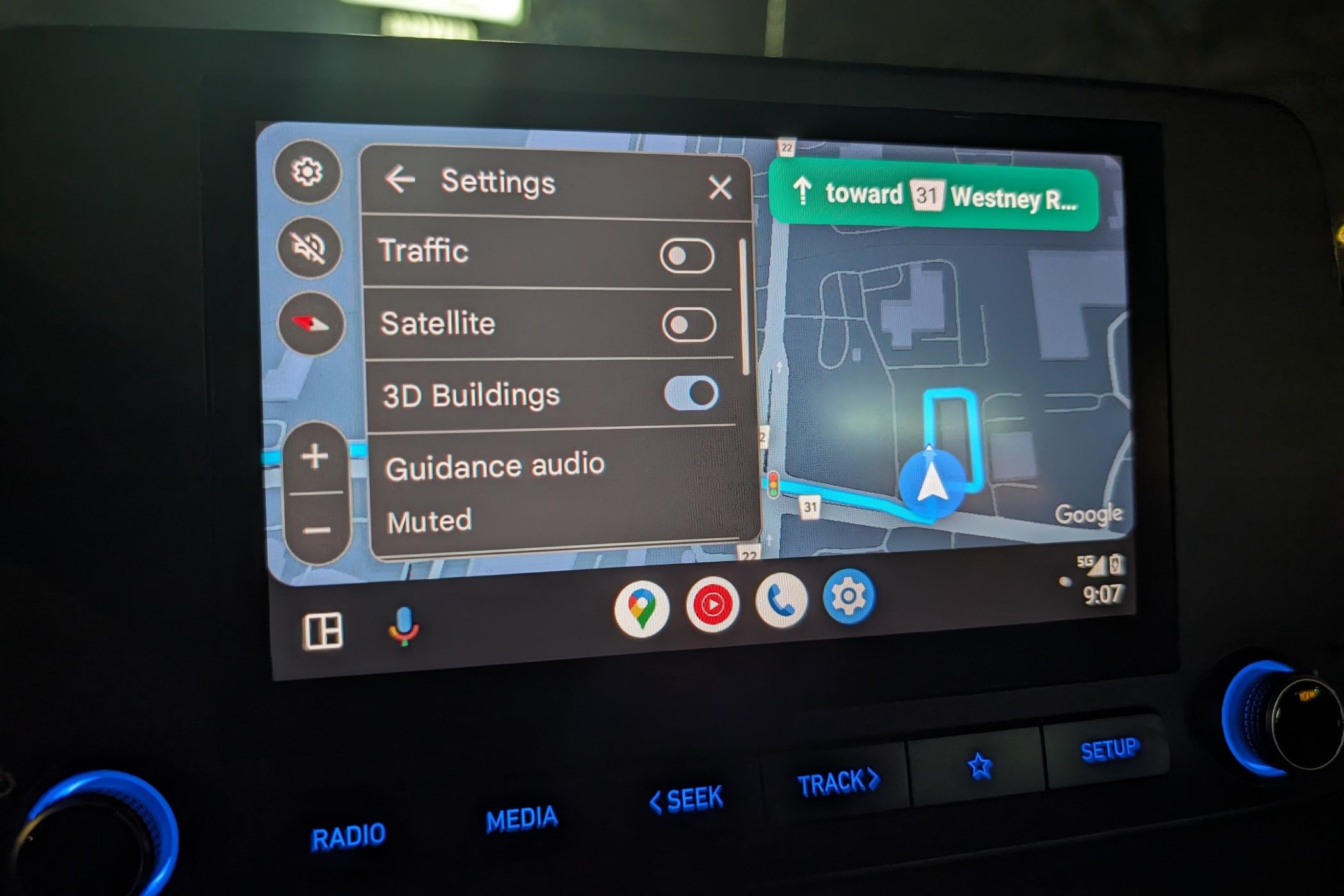
میانبرهایی را برای سابقه تماس، موارد دلخواه و مخاطبین خود در برگه تلفن خواهید دید.
در نهایت، تب Music به شما امکان می دهد به برنامه های رسانه ای در تلفن خود دسترسی داشته باشید. در اولین راهاندازی باید انتخاب کنید که میخواهید از کدام یک استفاده کنید، اما مانند بخش پیمایش، میتوانید با ضربه زدن دوباره روی نماد به سرویسهای دیگر بروید. به غیر از پخش موسیقی، برنامهها و سرویسهای پادکست مانند Audible را نیز در اینجا خواهید یافت. بسته به برنامه انتخابی، می توانید برای پخش لیست های پخش ذخیره شده خود یا مرور کتابخانه خود، منو را مرور کنید.
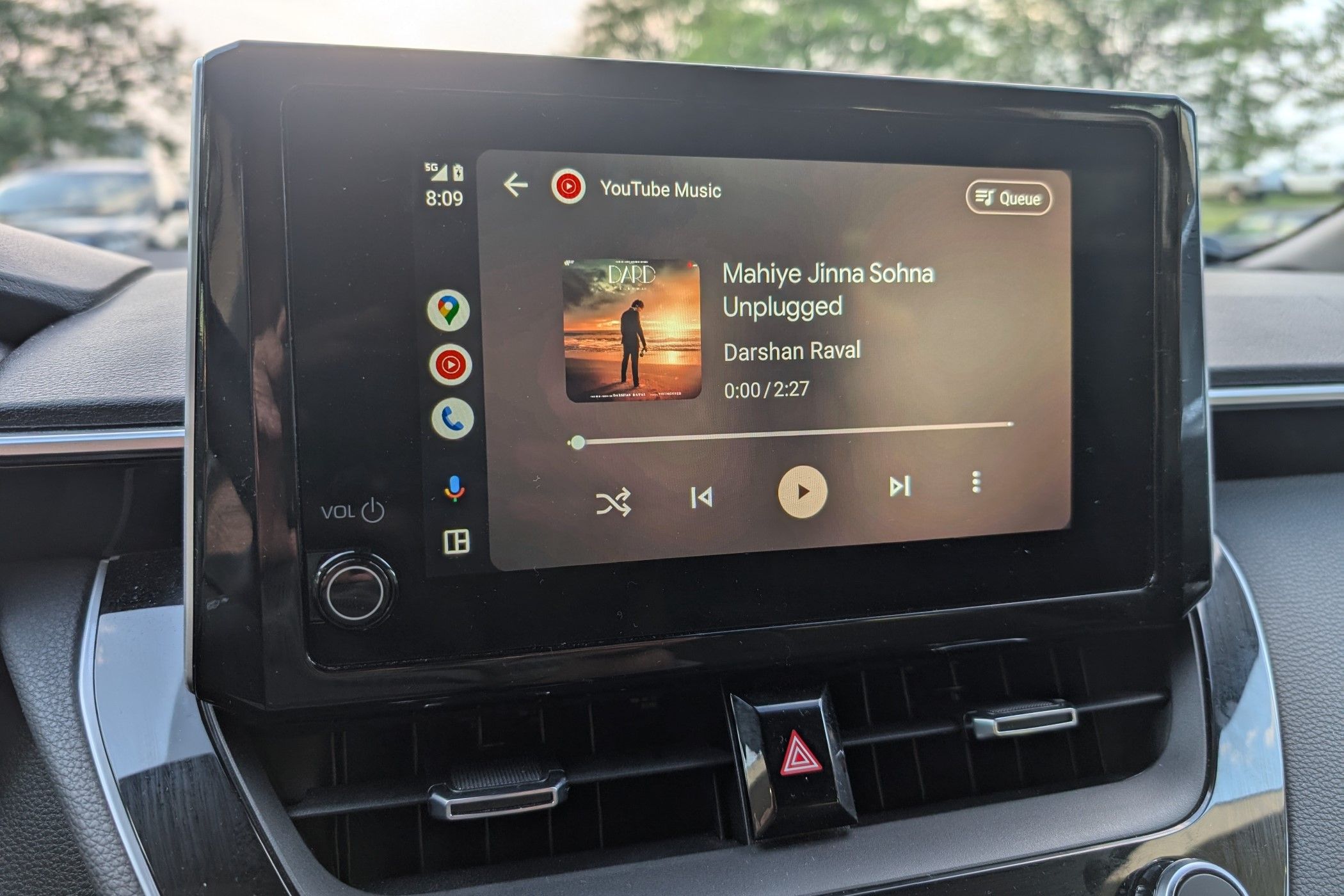
یک نوع برنامه دیگر وجود دارد که با Android Auto کار می کند، اگرچه در منوها ظاهر نمی شود: برنامه های پیام رسانی. اگر اپلیکیشن هایی مانند واتس اپ یا تلگرام دارید، می توانید از دستورات صوتی برای ارسال پیام از طریق آن ها استفاده کنید. همچنین اعلانهای پیامهای دریافتی را میبینید و با استفاده از Google Assistant به آنها پاسخ میدهید.
هنگامی که همه برنامههای خود را راهاندازی کردید، میتوانید برخی تنظیمات طرحبندی را انجام دهید تا مدیریت همه چیز آسانتر شود. صفحه ناوبری به طور پیش فرض باز است و می توانید بین برنامه های سمت چپ یا پایین صفحه جابجا شوید. با این حال، برای دسترسی راحتتر به برنامههایتان، میتوانید نمای آن را به طرحبندی شبکهای تغییر دهید. روی نماد شبکه در گوشه سمت چپ پایین ضربه بزنید تا صفحه نمایش را تقسیم کنید و برنامه موسیقی یا چت خود را اضافه کنید. بسته به اندازه صفحه نمایش HUD، می توانید یک پنجره سوم اضافه کنید تا هر دو را داشته باشید.
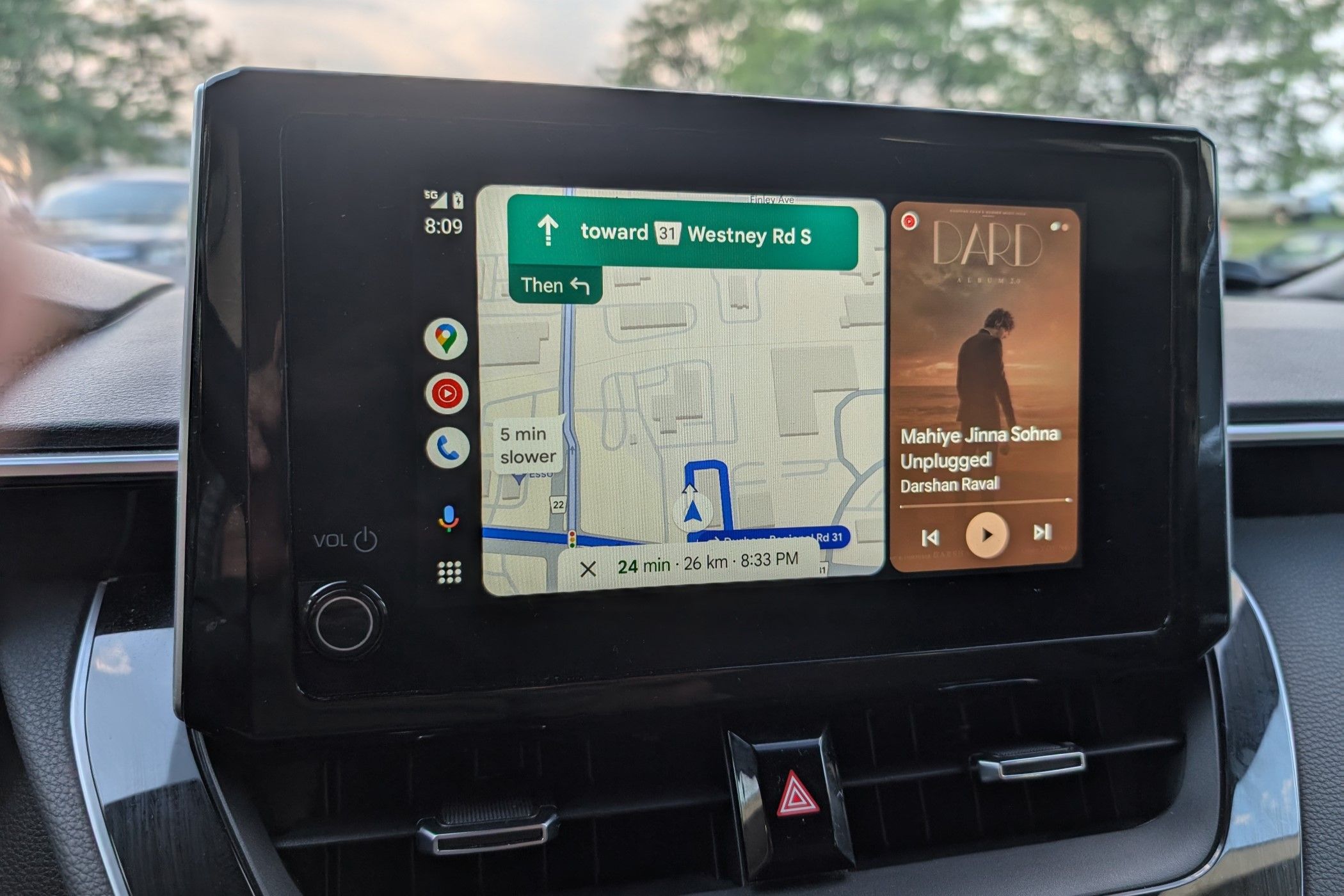
فرمانهای صوتی Google Assistant استفاده از Android Auto را در حین رانندگی آسان میکند و اطمینان میدهد که حواستان را با دست بردن به صفحه نمایش پرت نمیکنید. برای شروع به سادگی روی نماد میکروفون ضربه بزنید. میتوانید از «دستیار Google» برای تغییر مقصد، اضافه کردن ایستگاهها و جستجوی پمپ بنزینهای اطراف استفاده کنید. بسته به برنامه موسیقی، میتوانید آهنگها را نادیده بگیرید یا فهرست پخش دیگری انتخاب کنید. همچنین می توانید با دریافت پیام تماس بگیرید یا پاسخ دهید. همچنین میتوانید از بسیاری از ویژگیهای دیگر دستیار Google مانند تنظیم یادآورها و جستجوی اطلاعات استفاده کنید.
در Android Auto، میتوانید از هر برنامهای در گوشی خود که با این ویژگی سازگار است استفاده کنید. برای گزینه های بیشتر، نگاهی به لیست ما از بهترین برنامه های Android Auto بیندازید.
تنظیمات کلیدی Android Auto
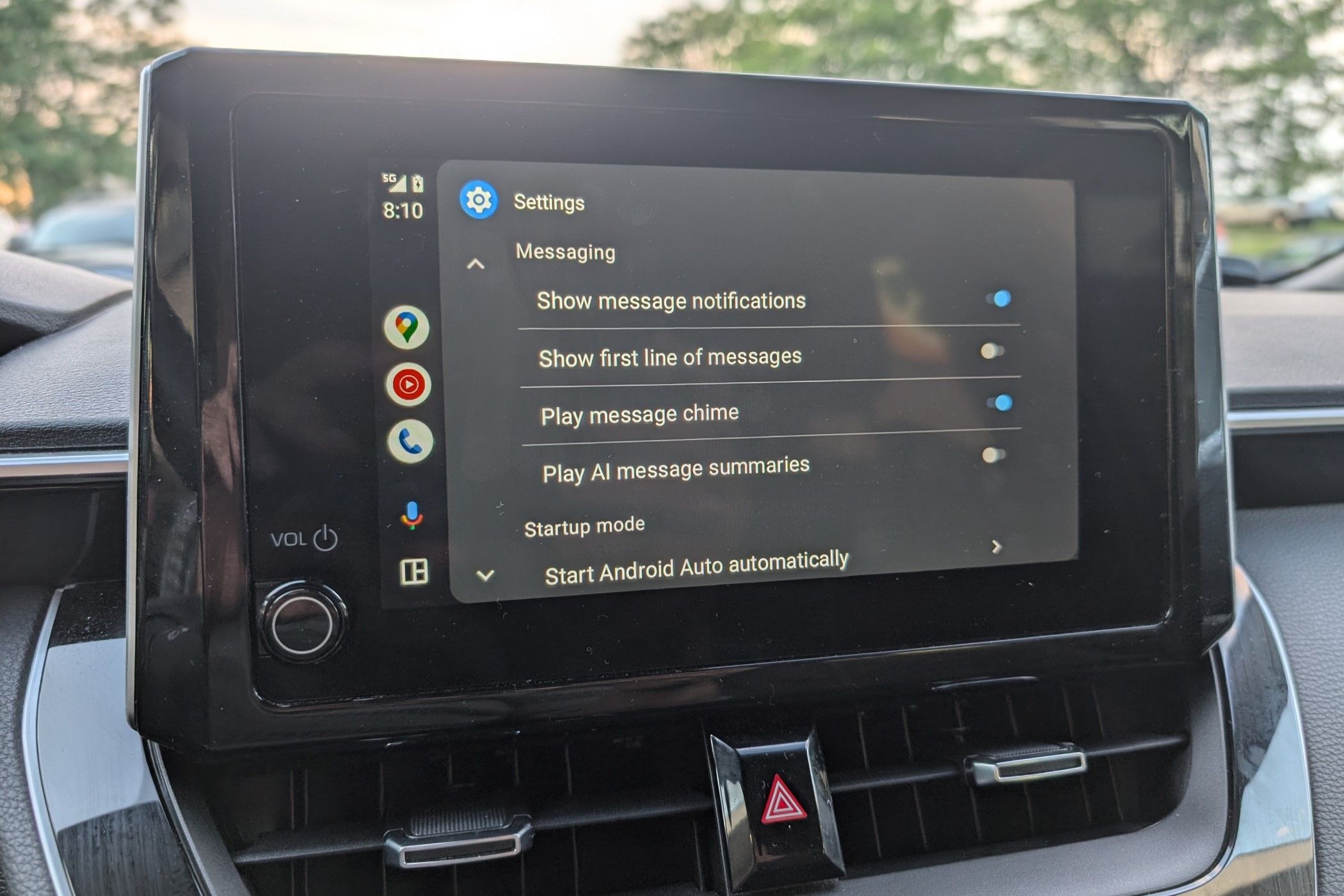
در نهایت، میتوانید چند تنظیمات Android Auto را تغییر دهید تا برای شما بهتر کار کند. اکثر گزینه ها هم روی گوشی شما و هم در Android Auto در ماشین وجود دارند. این موارد شامل گزینههای راهاندازی و نمایش، تنظیمات دستیار Google، تنظیمات پیامرسانی و موارد دیگر است.
تنظیمات Android Auto در ماشین چند ویژگی مفید جدید اضافه میکنند، مانند توانایی پخش خلاصه پیامهای هوش مصنوعی و افزودن ویژگیهای EV به نقشهها، مانند مکانهای نزدیکترین نقاط شارژ و امکان برنامهریزی مسیر با نقاط شارژ راحت.
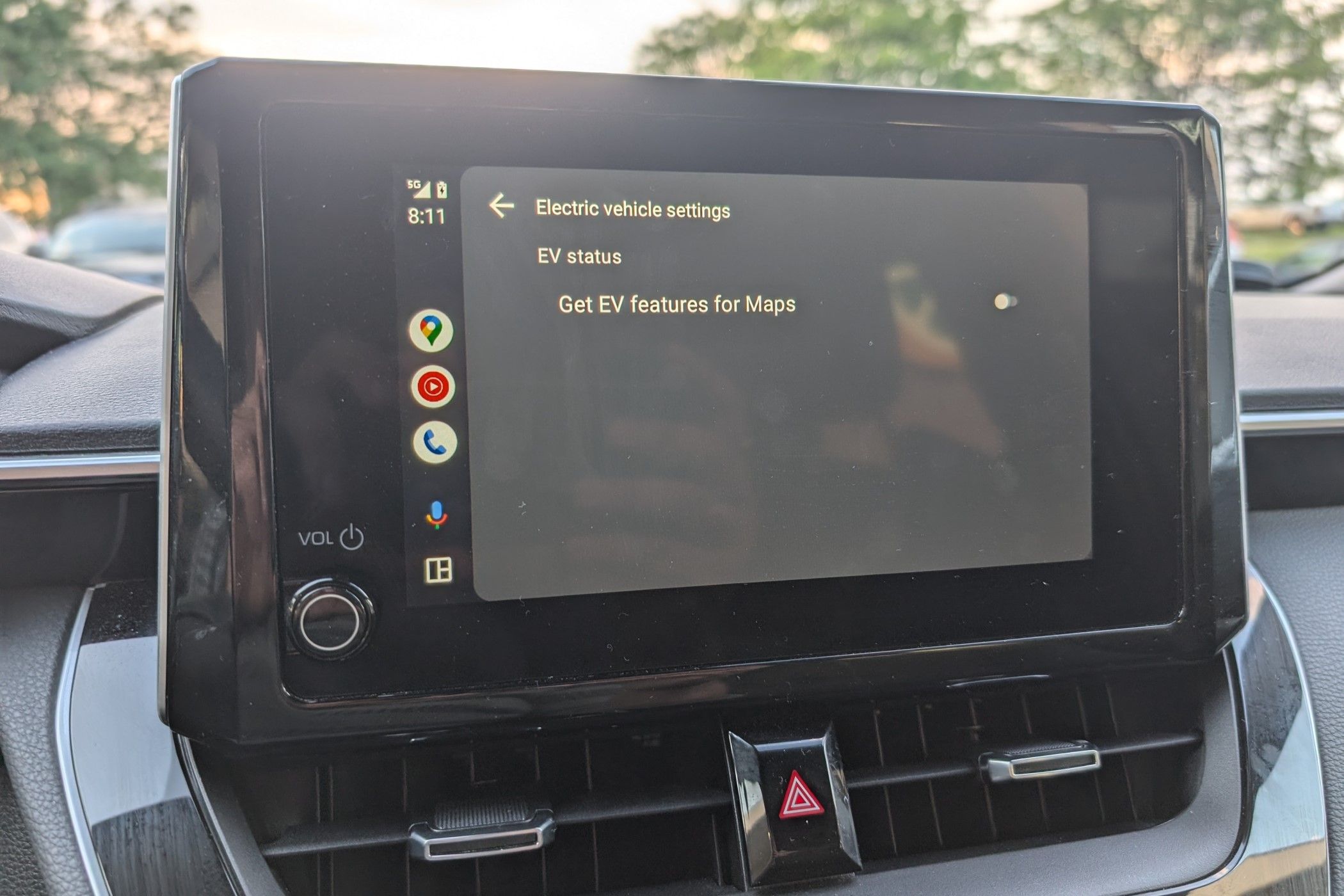
ما سایر تنظیمات مهم را در راهنمای نکات و ترفندهای Android Auto پوشش داده ایم و همچنین اگر Android Auto کار نمی کند شما را مرتب کرده ایم.
اکنون می دانید که چگونه از Android Auto در ماشین خود استفاده کنید! این یک ویژگی بسیار مفید است، اما مطمئن شوید که اجازه ندهید حواس شما را در جاده پرت کند. برای حفظ امنیت خود و دیگران تا حد امکان از دستورات صوتی استفاده کنید.
